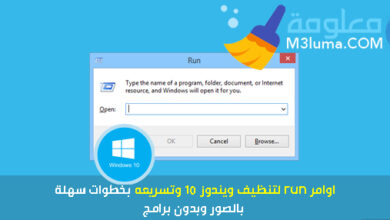حل مشكلة gpt partition-style ويندوز 10

هل سبق ان تعرضت لمشكة GPT Partition Style عند تنصيب نسخة ويندوز 10 على جهاز الكمبيوتر الخاص بك؟
هذه المشكلة يعاني منعا العديد من الاشغاص الذين يريدون تثبيت ويندوز 10، العديد من الأشخاص لا يعرفون طريقة التعامل مع مشكل GPT Partition Style على الكمبيوتر.
إذا كنت أحد مستخدمي نظام ويندوز 10 هذا المقال مهم جدا بالنسبة لك، سوف اقدم لك أفضل حل مشكلة GPT Partition Style في ويندوز 10، تابع معي.
دائما ما تظهر لك رسالة GPT Partition Style التي تمنعك من تثبيت نظام ويندوز 10 على الجهاز، وذلك لأنك تقوم بحرق نسخة الويندوز على نظام NTFS، وبما أن أغلب البارتيشنز التي يتم حرق ويندوز 10 عليها تكون من نوع GPT فلن تتم عملية التثبيت بالشكل الصحيح، وسوف تظهر لك رسالة gpt partition style.
في حال صادفت هذا المشكل، توجد طريقة من أجل تثبيت ويندوز 10 على الكمبيوتر الخاص بك وحل مشكلة gpt partition style بسهولة. هذا ما سأعرض لك في الفقرات الآتية.
اقرأ أيضا:
حرق أكثر من ويندوز على فلاشة
كيفية تحديث البيوس BIOS للكمبيوتر
حرق الويندوز على الفلاشة باستخدام برنامج Rufus
- يعد برنامج Rufus أفضل برنامج من أجل حرق الويندوز على الفلاشة ومن تم تثبيته على الكمبيوتر بالطريقة العادية، في هذه الحالة سوف تحتاج إلى تحميل هذا البرنامج وتثبيته على جهازك، يمكنك تحميله من الرابط التالي Rufus.
- البرنامج سهل في الاستخدام، بعد تحميله، قم بالدخول عليم وتثبيته بطريقة عادية في ثواني فق، ثم قم بالدخول عليه.
- سوف تجد واجهة البرنامج الرئيسية، الآن ما عليك سوى نسخ برنامج ويندوز على البرنامج، بعد وضع الفلاشة.
- قم بالدخول على خيار partition scheme and target system type، وقم بتحويله هذا الخيار إلى “gpt partition scheme for uefi”.
قم بعد ذلك بالنقر على “ابدأ” من أجل حرق نسخة الويندوز على الفلاشة.

الآن ما عليك سوى إعادة تشغيل الكمبيوتر من جديد، ثم إعادة تشغيله والدخول على الفلاشة، قبل عملية الإقلاع ومن ثم اختر الفلاشة التي مت بحرق نسخة الويندوز عليها، وسيبدأ التظام بالتثبيت بشكل عادى والإقلاع من الفلاشة.
اقرأ أيضا:
شرح آداة chkdsk لـ اصلاح مشاكل الهارد
حل مشكلة gpt partition style عن طريق أوامر cmd
يمكنك حل هذه المشكلة ايضا بطريقة أخرى وهي عن طريق قائمة اوامر cmd، وذلك من خلال بعض الأوامر التي تؤدي إلى إصلاح هذا المشكل.
الخطوة الأولى:
بما أنك تعمل الآن، على نظام ويندوز 10 يمكنك الدخول على قائمة الأوامر من خلال النقر على زر Shift من لوحة المفاتيح، متبوع بزر F10.
ملاحظة:
في هذه الحالة سوف يتم حذف جميع الملفات الموجوة على الهارديسك، يعني إذا كانت هناك ملفات تحتاجها قم بنسخها في مكان آخر.
الخطوة الثانية:
بعد أن تظهر لك قائمة الأوامر، قم بكتابة الأمر التالي Diskpart، ثم قم بعد ذلك بمتابعة العملية من خلال النقر على زر Enter.
الخطوة الثالثة:
الآن يجب عليك كتابة أمر آخر وهو list disk ، قم Enter حتى يقوم النظام بعرض جميع البارتيشن المتوفرة على الجهاز، قم بتحديد القرص الذي تريد، ومن ثم قم بكتابة أمر آخر هو clean ، قم إعطاء أمر الفرمتة بالنقر مرة أخرى على Enter حتى يتم حذف جميع الملفات الموجودة على الهارد ديسك أو بارتيشن الهارد ديسك الذي قمت باختياره.
الخطوة الرابعة:
بعد أن يتم حذف جميع الملفات قم بإدخال أمر آخر في قائمة الأوامر وهو convert mbr ، ثم النقر على Enter مرة أخرى.
هذا الأمر الأخير سيعمل على تثبيت الويندوز بالصيغة العادية التي تريد بشكل تلقائي، وبالتالي سوف يمكنك من حل مشكلة gpt partition style.
تحويل قرص Gpt إلى Mbr
إذا كنت دائما ما تغير إصدار الويندوز الخاص بجهازك، وفي حال كنت تستخدم مثلا ويندوز 7 وأردت تنصيب ويندوز 10، سوف يتطلب منك الأمر القيام ببعض المهام حتى تتمكن من تنصيب ويندوز 10 بطريقة صحيحة
هناك طريقتين يمكن من خلالهما تحويل الرص من Gpt إلى Mbr، الطريقة الأولى هي عن طريق منفذ الأوامر، أما الثانية فهي عن طريق برنامج مميز سأشرحه في الفقرة الموالية.
تحويل Gpt إلى Mbr عن طريق منفذ الأوامر
إذا كنت تستخدم نظام ويندوز 7 وتريد القيام بتحويل قرص Gpt إلى Mbr ما عليك سوى:
1- الدخول على مربع الأوامر من خلال النقر على زر ويندوز ثم حرف R.
2- قم بكتابة الأمر التالي في مربع الأوامر diskmgmt.msc.
3- سوف تظهر لك قائمة تظم مجموعة من الأقراص قم بالبحث عن القرص الثابت الذي تريد تحويله، ومن ثم قم بالنقر عليه بزر الفأرة الايمن ثم قم باختيار “حذف وحدة التخزين“.
4- بعد أن قمت بحذف وحدة التخزين، قم بالنقر على القرص الذي تريد تحويله مرة أخرى بزر الفأرة الأيمن، ثم قم بتحديد خيار “تحويل إلى قرص MBR“.
بهذه الخطوات البسيطة سوف تتمكن من تحويل القرص من Gpt إلى Mbr بسهولة.
اقرأ أيضا:
حل مشكلة الصوت فى ويندوز 10
تحويل القرص من Gpt إلى Mbr عن طريق برنامج AOMEI
AOMEI هو واحد من البرامج المتميزة التي يمكن استخدامها من أجل تحويل صيغة القرص. من أجل القيام بذلك أولا عليك القيام بنسخ الملفات الموجودة في القرص في مكان آخر حتى تكون لديك نسخة من هذه الملفات في حال كنت تريد استرجاعها.
الخطوة الأولى:
قم بتحميل البرنامج من الرابط التالي ومن ثم تثبيته على جهازك بطريقة سهلة وعادية. يمكنك تحميل البرنامج مباشرة من الرابط التالي.AOMEI.
الخطوة الثانية:
الآن قم بالدخول على البرنامج ومن ثم قم بالتوجه إلى القرص الذي تريد تحويله، قم بالنقر عليه بزر الفأرة الأيمن، ثم قم بتحديد خيار Advanced، ومن ثم قم باخايار Convert to GPT Disk.

الخطوة الثالثة:
الآن سوف يظهر لك خياران، الأول هو copy partition quickly والخيار الثاني هو sector by sector copy، قم بتحديد الخيار الثاني ومن ثم قم بالمتابعة بالنقر على Next، بعد ذلك ستظهر لك ok قم بالنقر عليها.

الخطوة الرابعة:
سوف يظهر لك بعدها خيار Apply في الأعلى، قم بالنقر عليه. الآن سوف تبدأ عملية تحويل القرص، ما عليك سوى الانتظار بعض الوقت، وستتم عملية التحويل بنجاح.

اقرأ أيضا:
كيفية معرفة باص الرامات RAM bus
استنتاج:
كانت هذه أفضل طرق يمكنك اتباعها من أجل حل مشكلة gpt partition-style ويندوز 10 حتى تتمكن من تنصيب ويندوز 10 وتثبيته بدون أي مشاكل. كما أقول دائما في نهاية أي مقال، إذا كانت هناك أسئلة يمكن أن أكون قد أغفلت الإجابة عنها هنا، يمكنك وضعها في قسم التعليقات، وسأعمل على الإجابة عنها إنشاء الله.
السلام عليكم.